如何從 Apple Music 在 Adobe Premiere Pro 中加入音樂?
如果您是一位有抱負的電影製作人、影片編輯者或內容創作者,將合適的音樂融入您的影片中可以顯著增強整體影響力和觀眾體驗。本文旨在為您提供無縫的逐步演練 如何在 Adobe Premiere Pro 中新增音樂。無論您是想營造氣氛、強調情感還是創建動態節奏,Adobe Premiere Pro 都能提供強大的工具和功能來幫助您實現所需的音訊視覺效果。透過遵循本文中概述的技術和提示,您將學習如何添加音樂、調整音量、應用效果、同步音訊與視訊等。準備好使用 Adobe Premiere Pro 釋放影片專案中音樂的全部潛力!
內容指南 第 1 部分:可以將 Apple Music 加入 Adobe Premiere Pro 中嗎?第 2 部分:將 Apple Music 歌曲下載到 Adobe Premiere Pro第 3 部分:將 Apple Music 歌曲新增至 Adobe Premiere Pro部分4。 結論
第 1 部分:可以將 Apple Music 加入 Adobe Premiere Pro 中嗎?
當涉及到 Adobe Premiere Pro中,支援多種音訊格式的匯入和編輯。與 Premiere Pro 相容的一些常見音訊格式包括 WAV(波形音訊檔案格式)、AIFF(音訊交換檔案格式)、MP3(MPEG 音訊第 3 層)、AAC(進階音訊編碼)等。您可以下載 Apple Music 進行影片編輯嗎?
如果您曾經嘗試新增 蘋果音樂 直接追蹤到Adobe Premiere Pro,你會發現這似乎是個不可能的任務。因此,在分享如何透過 Apple Music 在 Adobe Premiere Pro 中添加音樂之前,我們需要了解以下一些事項。讓我們看看在 Adobe 視訊編輯軟體中添加音訊有哪些限制。
首先,Apple Music 的串流曲目使用一種稱為 AAC(高級音訊編碼)的專有格式。 AAC 是一種有損音訊格式,可在壓縮檔案大小的同時提供高品質的聲音。雖然與其他音訊格式相比,它提供了更好的壓縮和高音質,但並非所有常見的音訊播放器都支援它們。幸運的是,Adobe Premiere Pro 支援 AAC 音訊檔案。
然而,第二件事是,Apple Music 曲目受 FairPlay DRM 保護。 DRM 限制可防止未經授權的複製或分發音樂文件,這意味著從 Apple Music 下載或串流的任何音樂都經過加密,並且只能在 Apple 生態系統內播放,包括 Apple Music 應用和授權裝置。即使您可以在本機資料夾下找到下載的文件,也無法將它們傳輸到其他媒體播放器或裝置進行離線播放。此外,Adobe Premiere Pro 不支援受 DRM 保護的 AAC 音訊檔案。
因此,要使用Apple Music歌曲編輯精彩的視頻,我們應該學習如何將Apple Music轉換為Adobe Premiere Pro支援的格式的無DRM音訊檔案。
第 2 部分:將 Apple Music 歌曲下載到 Adobe Premiere Pro
如何從 Apple Music 在 Adobe Premiere Pro 中加入音樂?在這裡,您可以使用第三方工具來幫助將 Apple Music 轉換為 Premiere Pro 支援的音訊文件,同時消除 DRM 限制。 AMusicSoft Apple 音樂轉換器 適用於 Mac 和 Windows 的 Apple Music 轉換器和下載器可以幫助您從 Apple Music 下載歌曲、解密 Apple Music DRM,並將它們保存為 MP3、AAC 和其他 Premiere Pro 支援格式的音訊檔案。
透過這種方式,您將無需訪問該應用程式或將您的裝置連接到互聯網即可 離線收聽Apple Music。 即使 歌曲從 Apple Music 消失,您可以立即從您的電腦或裝置恢復它們。憑藉其 5 倍快的工作速度和批量轉換功能,所有這些過程只需幾分鐘即可完成。在 AMusicSoft 中,您還可以保證結果將具有與原始版本相似的最佳音訊品質。
如何從 Apple Music 在 Adobe Premiere Pro 中加入音樂?若要有效利用 AMusicSoft Apple Music Converter,請依照以下簡單步驟操作:
步驟二 要開始此過程,您必須開始在裝置上下載 AMusicSoft Apple Music Converter。
步驟二 下載工具後,請在您的電腦或裝置上執行該工具。選擇您想要轉換的歌曲。

步驟二 選擇轉換格式,然後在過程結束後分配一個結束文件夾。 您可以在 MP3、FLAC、WAV、AAC、AC3 和 M4A 中進行選擇。

步驟二 點擊“轉換”按鈕即可開始流程。最後,從上面的“完成”選項卡下載轉換後的歌曲。

透過執行以下步驟,您可以有效地利用 AMusicSoft Apple Music Converter 的功能來刪除 DRM 限制,並將所選的 Apple Music 曲目轉換為適合您需求的格式。轉換完成後,您將可以自由地在各種設備和媒體播放器上欣賞音樂,沒有任何限制。
第 3 部分:將 Apple Music 歌曲新增至 Adobe Premiere Pro
現在您已經擁有了未加密的 Apple Music 曲目,是時候將音樂新增到您的專案中了。以下是在 Adobe Premiere Pro 中加入音樂的方法:
方法 1. 將音樂拖曳到 Adobe Premiere Pro
拖放方法是將音樂新增至 Premiere Pro 專案的快速便捷的方法。為了確保將音樂順利新增至 Adobe Premiere Pro,請依照下列步驟操作:
- 找到您的音樂檔案:確保您要新增的音樂檔案儲存在電腦上易於存取的位置。
- 開啟 Premiere Pro:啟動 Adobe Premiere Pro 並建立新專案或開啟現有專案。
- 導入音樂檔案:找到專案的「專案」面板,通常位於介面的左下角。使用電腦的檔案總管找到音樂文件,然後輕鬆地將它們拖放到「專案」面板中。
- 將音樂新增至時間軸:匯入後,您可以將音樂檔案從「專案」面板直接拖曳到時間軸上。小心地將音樂曲目放置在時間軸內所需的音軌上,確保其與您的影片片段完美對齊。
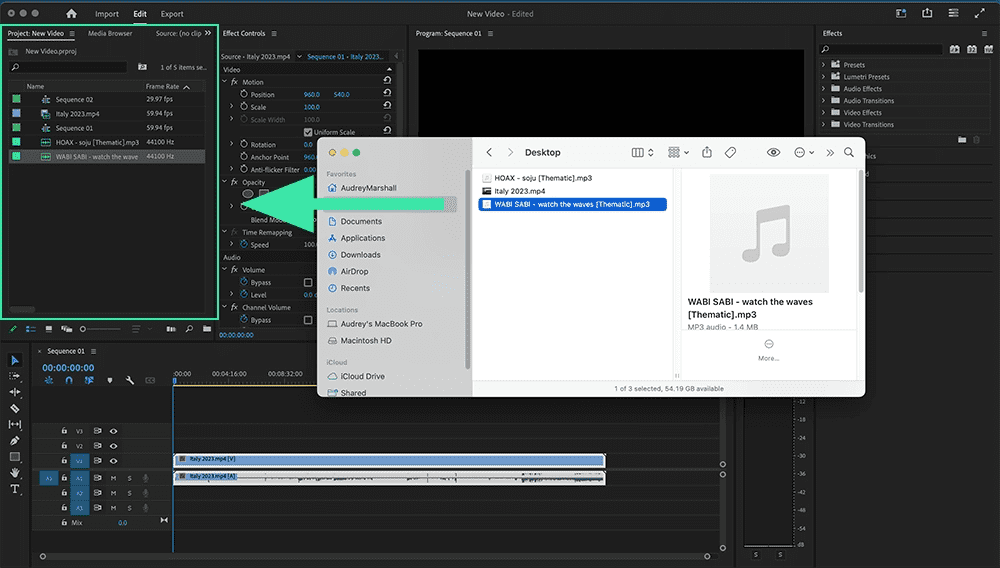
透過執行這些步驟,您可以輕鬆地將您選擇的音樂檔案合併到 Adobe Premiere Pro 中,並將它們與您的視覺內容無縫同步。
方法 2. 將音樂匯入 Adobe Premiere Pro
匯入方法可讓您直接透過Premiere Pro介面瀏覽和匯入音樂檔案。以下是如何從電腦和硬碟在 Adobe Premiere Pro 中新增音樂:
- 開啟 Premiere Pro:啟動 Adobe Premiere Pro 並建立新專案或開啟現有專案。
- 匯入音樂檔案:前往頂部選單並選擇「檔案」>「匯入」>「檔案」(或使用鍵盤快速鍵 Ctrl+I 或 Command+I)。瀏覽電腦的檔案總管以找到您要新增的音樂檔案。選擇檔案並點擊“導入”。
- 將音樂新增至時間軸:匯入後,音樂檔案將出現在「專案」面板中。要將它們添加到時間線,只需將音樂檔案拖放到時間軸中所需的音軌上即可。
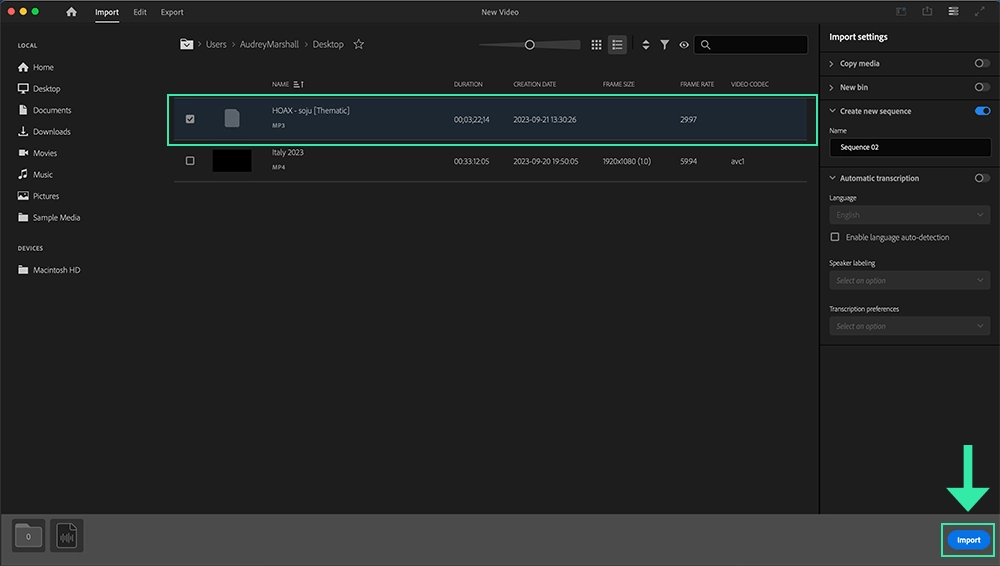
方法 3. 從媒體瀏覽器將音樂新增至 Adobe Premiere Pro
媒體瀏覽器方法可讓您直接從 Adobe Premiere Pro 瀏覽和匯入音樂檔案。以下是如何透過媒體瀏覽器在 Adobe Premiere Pro 中新增音樂:
- 首先啟動 Adobe Premiere Pro,然後建立新專案或開啟現有專案。
- 存取媒體瀏覽器面板,該面板通常位於工作區介面的左下角。如果找不到它,請導航至頂部選單並選擇“視窗”>“媒體瀏覽器”以啟用其可見性。
- 在「媒體瀏覽器」面板中,瀏覽電腦上儲存音樂檔案的資料夾和目錄。利用面板的瀏覽功能找到您想要匯入的特定音樂檔案。
- 找到要使用的歌曲後,只需右鍵單擊該檔案並從下拉式選單中選擇匯入即可。
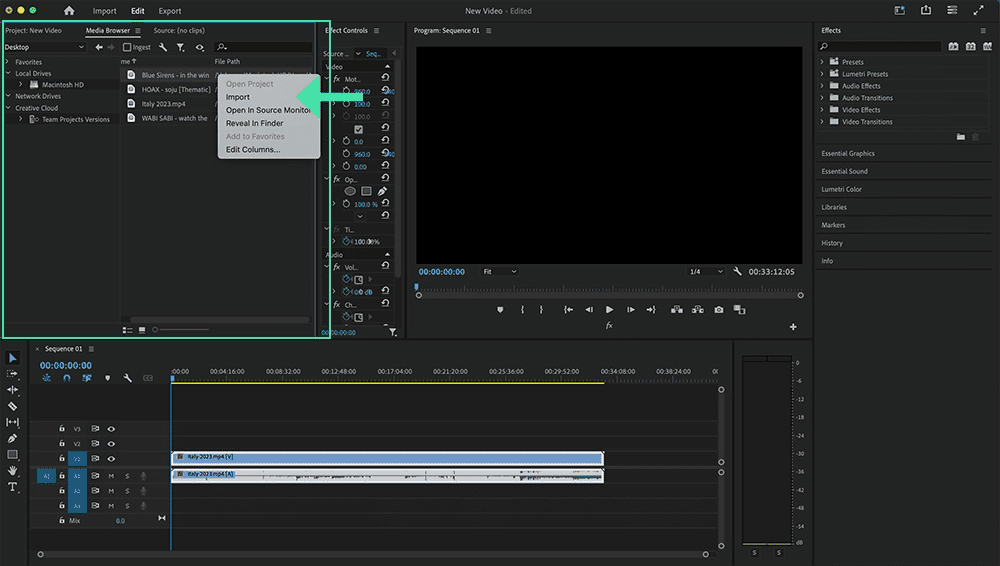
部分4。 結論
了解如何在 Adobe Premiere Pro 中添加音樂可為您的影片專案帶來許多好處。它可以讓您增強情緒,吸引觀眾的情感,並創造迷人的視聽體驗。透過利用 AMusicSoft Apple 音樂轉換器,您可以透過解鎖 Apple Music 的 DRM 限制來進一步擴展您的選擇。這使您能夠自由地將您喜愛的 Apple Music 曲目融入您的 Premiere Pro 專案中,從而擴展您的創作可能性並提供豐富的觀看體驗。借助這些工具,您可以將影片提升到新的高度,並創建能引起觀眾共鳴的引人入勝的內容。
人們也讀
Robert Fabry 是一位熱心的部落客,也是一位熱衷於科技的愛好者,也許他可以透過分享一些技巧來感染你。他也對音樂充滿熱情,並為 AMusicSoft 撰寫過這些主題的文章。